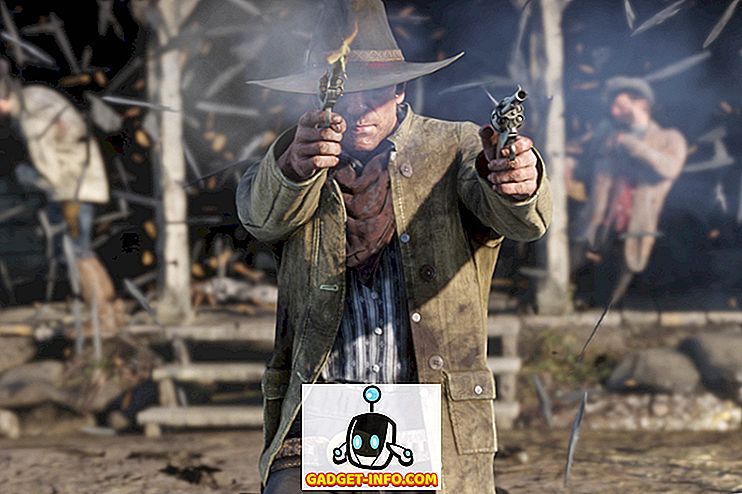Il concorrente Alexa di Google, Google Home, è stato reso disponibile per l'acquisto di recente ed è fantastico. Poiché è integrato con Google Assistant, ha probabilmente quello che è probabilmente l'assistente più intelligente. Sembra anche molto bello e può facilmente confondersi con la tua famiglia. Le basi scambiabili non fanno male, neanche. Tuttavia, il dispositivo è attualmente disponibile solo negli Stati Uniti. Quindi, se non sei negli Stati Uniti e hai importato il dispositivo, ecco come puoi configurarlo e utilizzare Google Home fuori dagli Stati Uniti:
Imposta Google Home
Il primo passaggio, per configurare Google Home, è collegarlo al tuo dispositivo, con l' app "Google Home" . Questo è probabilmente il passo più semplice, dal momento che l'app è disponibile ovunque e puoi semplicemente scaricarla dal Play Store (gratuito). Dopo averlo fatto, puoi semplicemente seguire i passaggi indicati di seguito, al fine di configurare Google Home:
1. Collega il dispositivo Google Home a Power e avvia l'app Google Home . Accetta i Termini di servizio e le Norme sulla privacy, toccando il pulsante " Accetta ". Dovrai anche attivare le autorizzazioni di posizione per l'app.

2. L'app inizierà quindi a cercare i dispositivi vicino al telefono. Una volta individuata la home page di Google, ti porterà automaticamente alla schermata successiva, dove devi accedere con il tuo account Google .

3. Nella schermata iniziale dell'app, tocca l'icona "Dispositivi" in alto a destra. L'app eseguirà la scansione dei dispositivi e, una volta individuata la tua Home page di Google, sarà sufficiente toccare " Configura ".

4. Segui i passaggi per connettere la tua Home page di Google con la tua rete WiFi . Potresti visualizzare un avviso che ti informa che la home page di Google è stata fabbricata in un altro Paese e potrebbe non funzionare con la tua rete Wi-Fi. Tocca " Procedi ".

5. Una volta completati i passaggi, ti verrà chiesto di impostare la posizione di Google Home. Puoi inserire la tua città e il codice PIN / ZIP qui e Google Home lo accetterà. Abbiamo usato "Nuova Delhi, Delhi, India". Ti verrà anche chiesto di scegliere un lettore predefinito per la tua Home page di Google. Puoi scegliere una delle opzioni disponibili (Google Play Music, YouTube Music, Spotify, Pandora), ma dimostreremo con Spotify .

6. Una volta completati tutti i passaggi, l'app ti spiegherà come utilizzare Google Home . Puoi continuare con questo, se hai bisogno di aiuto, o semplicemente toccare su " Salta ".

Questo è fondamentalmente. Hai configurato correttamente Google Home per lavorare nella tua posizione. Ora puoi chiedere a Google Home gli aggiornamenti meteo o il tragitto verso casa o al lavoro (se lo hai impostato nel tuo account Google) e funzionerà. Tuttavia, dobbiamo ancora configurarlo per riprodurre musica per noi.
Impostazione della riproduzione musicale su Google Home
Gli altoparlanti di Google Home sono davvero fantastici, motivo per cui è davvero necessario impostare la riproduzione della musica su di esso. Dal momento che stiamo configurando questo fuori dagli Stati Uniti, nessuna delle opzioni funzionerebbe davvero, a meno che non ci si trovi in un paese che supporta Google Play Music, Spotify o Pandora. Ho provato a configurare Google Play Music e YouTube Red su Google Home e, mentre sono riuscito a creare gli account, Google Home non voleva semplicemente lavorare con questi servizi.
Quindi, ti dirò come configurare Spotify e Pandora con Google Home.
Impostazione Spotify con Google Home
La configurazione di Spotify è piuttosto semplice. Avrai bisogno di un account Premium su Spotify, perché funzioni con Google Home. Per fare questo, puoi semplicemente seguire i passaggi seguenti:
Nota : se ti trovi in un paese con supporto Spotify, puoi semplicemente configurare un account e iscriverti a Spotify Premium. È gratuito per un mese, dopodiché ti verranno addebitati $ 9, 99.
1. Installa un'estensione VPN su Chrome (puoi scegliere tra varie opzioni disponibili) e connettiti a una posizione negli Stati Uniti.

2. Quindi, andare al sito Web di Spotify e fare clic su " Ottieni Spotify Premium ". Nella pagina che segue, fai clic su " Inizia la prova gratuita " e inserisci i dettagli della registrazione.

Dovrai ora fornire a Spotify i dettagli della tua carta di credito / debito . Questo presenta un altro problema, perché hai bisogno di una carta di credito con un indirizzo USA, perché Spotify funzioni. Puoi utilizzare servizi come "Entropay" per ottenere una carta di debito virtuale con un indirizzo statunitense. Tutto quello che devi fare è registrarti su Entropay e caricare un po 'di denaro nella tua carta di debito. Una volta che hai la tua carta di debito virtuale, puoi semplicemente riempire quei dettagli su Spotify.
Una volta impostato Spotify, puoi semplicemente chiedere a Google Home di riprodurre qualsiasi brano da Spotify, e lo accontenterai volentieri. Puoi persino impostare Spotify come app di musica predefinita, quindi puoi semplicemente formulare richieste come " Ehi Google, gioca da solo con Alan Walker " e Google cercherà su di te Spotify.
Configurare Pandora con Google Home
Configurare Pandora è ancora più semplice. Tutto ciò che devi fare è utilizzare una VPN con una sede negli Stati Uniti; accedere al sito Web di Pandora e registrarsi con l'account utilizzato per configurare Google Home. Pandora è completamente gratuito e puoi semplicemente chiedere a Google Home di riprodurre musica su Pandora.
Nota : la riproduzione da Pandora non ha funzionato per noi, tuttavia, posso confermare che il set up ha funzionato, perché Google Home ha risposto che stava riproducendo la musica di Pandora.
Configura e usa Google Home Anywhere in The World
Seguendo questi passaggi, puoi facilmente utilizzare Google Home al di fuori degli Stati Uniti. Mentre servizi come Google Play Music e YouTube Red non hanno funzionato per noi, Spotify e Pandora sono buone alternative da utilizzare. Se sei a conoscenza di trucchi che potrebbero far funzionare Google Play Music con Google Home al di fuori degli Stati Uniti, faccelo sapere e li proveremo sicuramente.
Google Home può fare molto di più, e puoi consultare la sezione "Cose da chiedere" nell'app Google Home per un elenco dettagliato delle cose che Google Home può fare per te. Inoltre, facci sapere le tue opinioni su Google Home nella sezione commenti qui sotto.